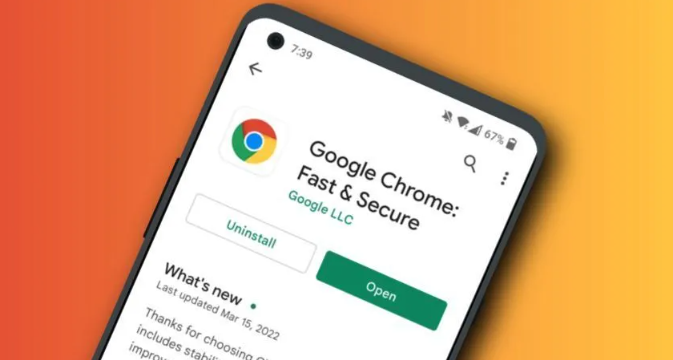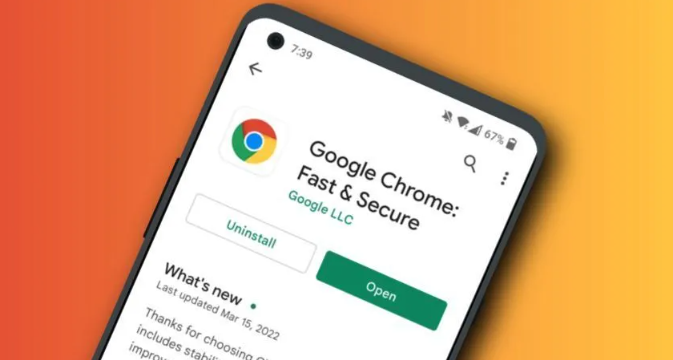
以下是Google Chrome浏览器下载完成后同步功能使用教程:
1.
登录账号:打开Chrome浏览器,点击右上角的头像或个人资料图标,选择“添加用户”或“登录到Chrome”,输入邮箱和密码登录。若已登录但未开启同步,可点击右上角三个点,选择“设置”,在左侧导航栏中点击“同步和Google服务”。
2. 设置同步内容:在“同步和Google服务”页面,开启“开启同步”开关,并选择需要同步的内容,如书签、历史记录、密码、扩展程序等。
3. 管理同步设置:可在“同步和Google服务”页面中,根据个人需求调整同步内容。例如,若担心密码同步安全问题,可取消勾选“密码”选项;若只想同步特定类型的书签,可点击“管理书签”进行设置。
4. 手动触发同步:点击右上角头像,选择“立即同步”,可强制上传本地更改到云端,确保数据及时更新。
5. 查看同步状态:在“同步和Google服务”页面,可查看“上次同步时间”,确认设备是否成功连接
服务器。若同步失败,可检查网络连接,尝试切换WiFi或移动数据,排除网络阻塞导致同步中断的问题。也可访问`chrome://settings/help`,点击“检查更新”,安装最新版本,修复旧版本兼容性问题。